Cloudflare workers 后端
注意
worker.dev 域名在中国无法访问,请自定义域名
点击
Compute (Workers)->Workers & Pages->Create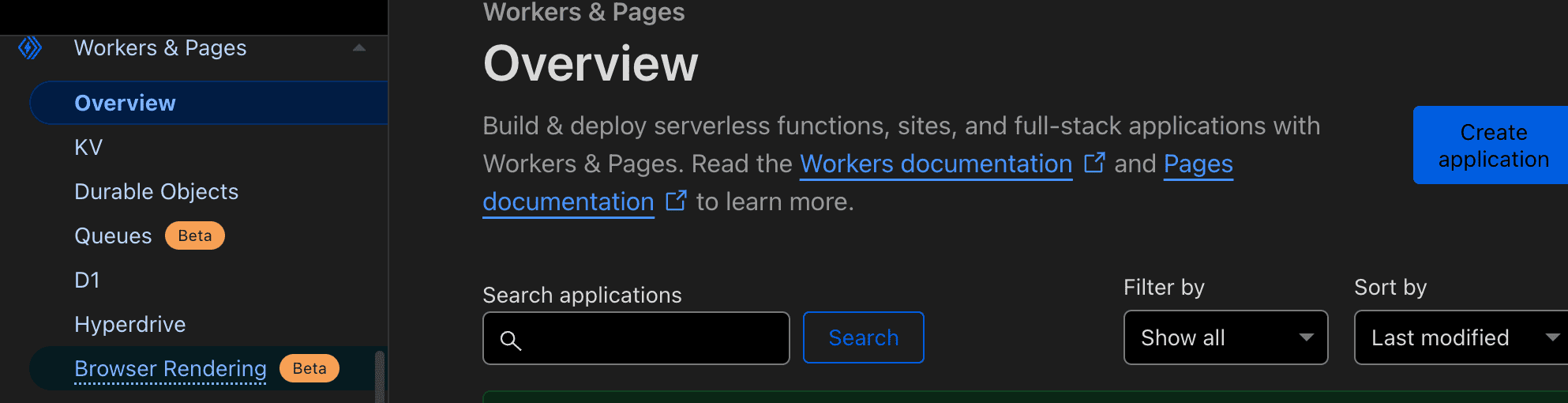
选择
Worker,点击Create Worker, 修改名称然后点击Deploy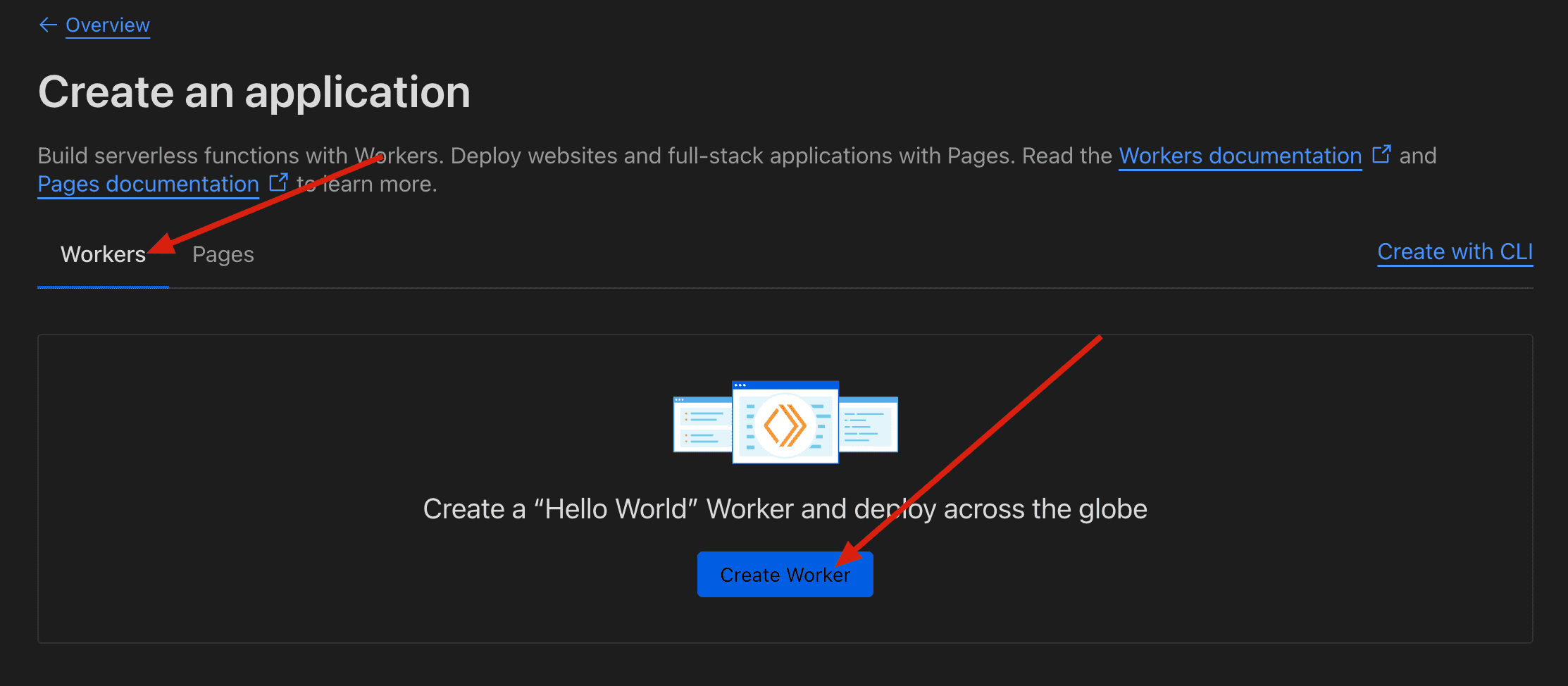
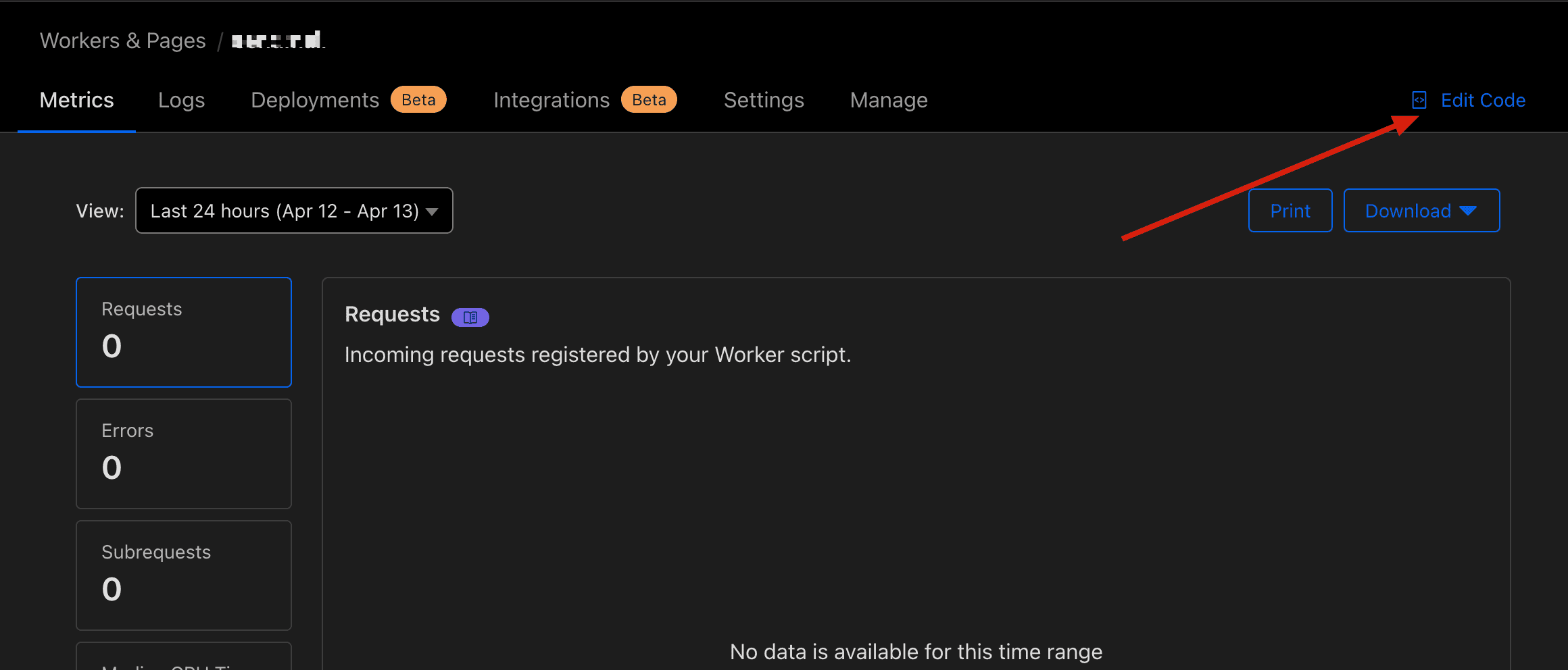
回到
Workers & Pages,找到刚刚创建的 worker,点击Settings->Runtime, 修改Compatibility flags, 手动输入增加nodejs_compat, 兼容日期也需要大于图片中的日期。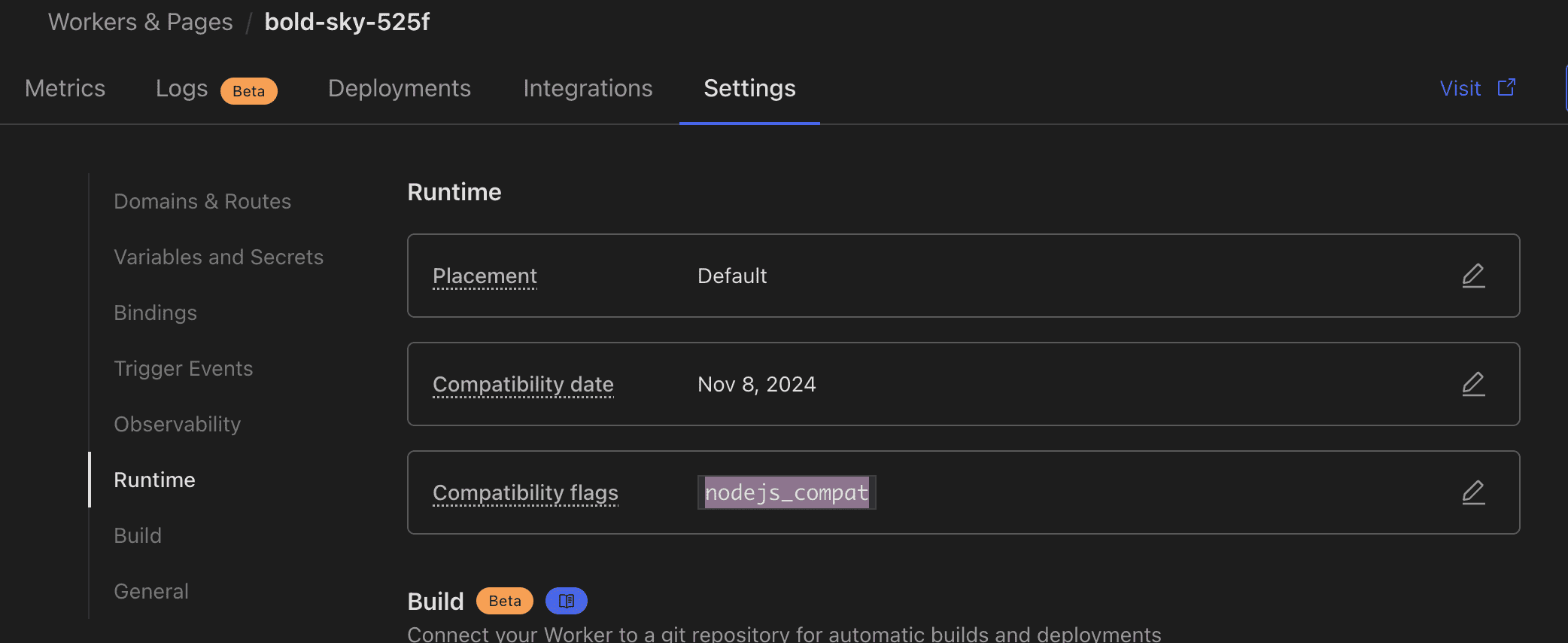
下载 worker.js
回到
Overview,找到刚刚创建的 worker,点击Edit Code, 删除原来的文件,上传worker.js, 点击Deploy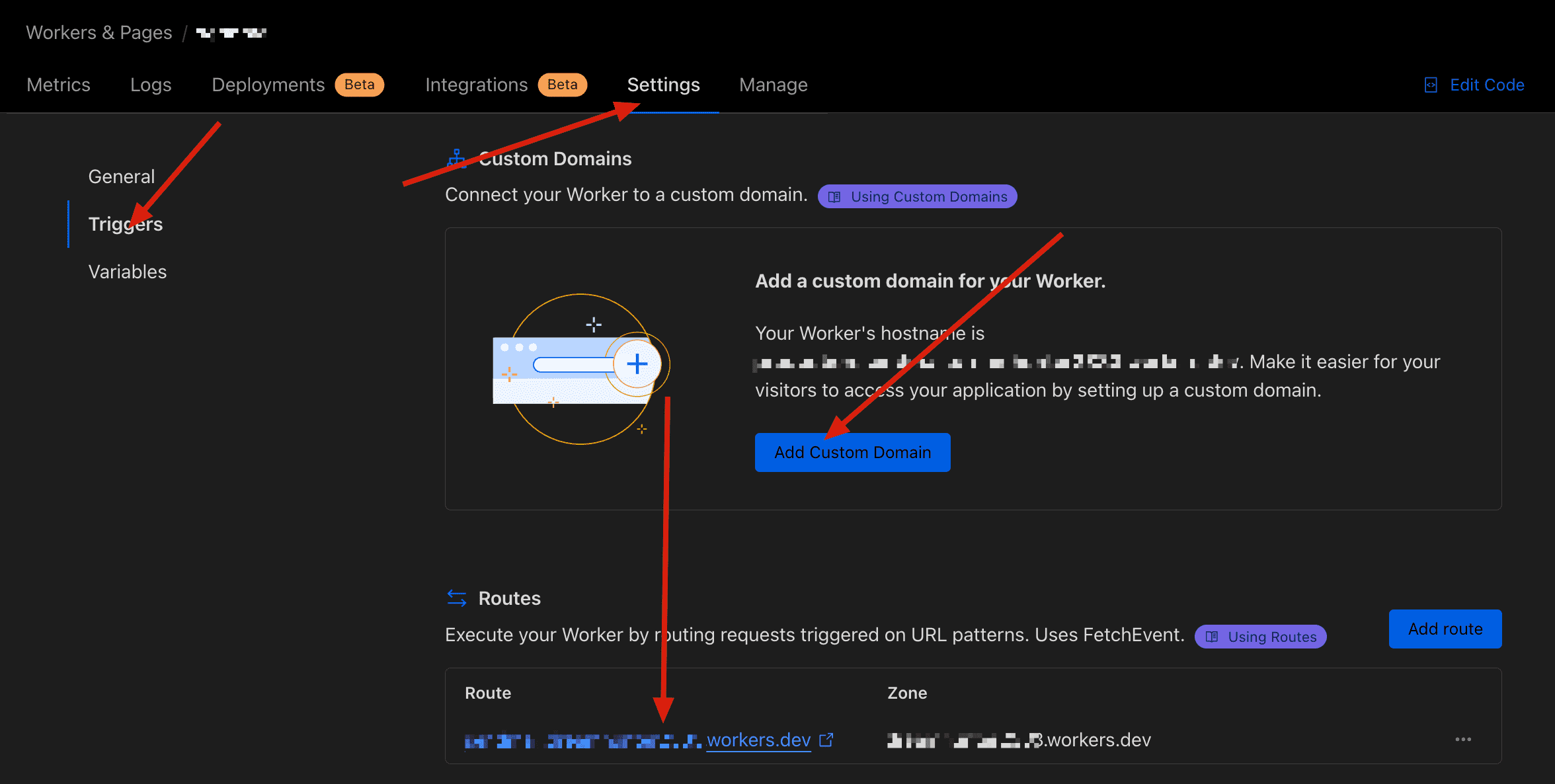

点击
Settings->Variables and Secrets, 如图所示添加变量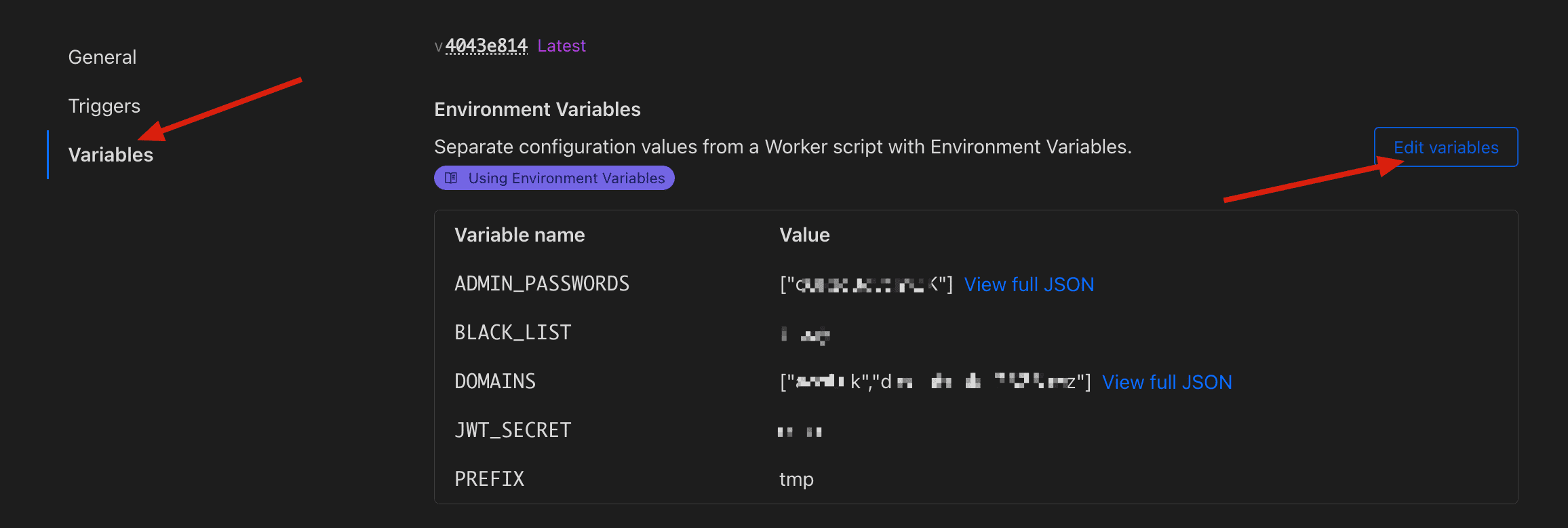
注意
更多变量的配置请查看 worker变量说明
注意字符串格式的变量的最外层的引号是不需要的
对于
USER_ROLES请配置为此格式[{"domains":["awsl.uk","dreamhunter2333.xyz"],"role":"vip","prefix":"vip"},{"domains":["awsl.uk","dreamhunter2333.xyz"],"role":"admin","prefix":""}]建议配置的变量列表
变量名 类型 说明 示例 PREFIX文本 新建邮箱名称默认前缀,不需要前缀可不配置 tmpDOMAINSJSON 用于临时邮箱的所有域名, 支持多个域名 ["awsl.uk", "dreamhunter2333.xyz"]JWT_SECRET文本/Secret 用于生成 jwt 的密钥, jwt 用于登录以及鉴权 xxxADMIN_PASSWORDSJSON admin 控制台密码, 不配置则不允许访问控制台 ["123", "456"]ENABLE_USER_CREATE_EMAIL文本/JSON 是否允许用户创建邮箱, 不配置则不允许 trueENABLE_USER_DELETE_EMAIL文本/JSON 是否允许用户删除邮件, 不配置则不允许 true点击
Settings->Bindings, 点击Add Binding, 名称如图,选择刚刚创建的 D1 数据库,点击Add Binding重要
注意此处
D1 Database的绑定名称必须为DB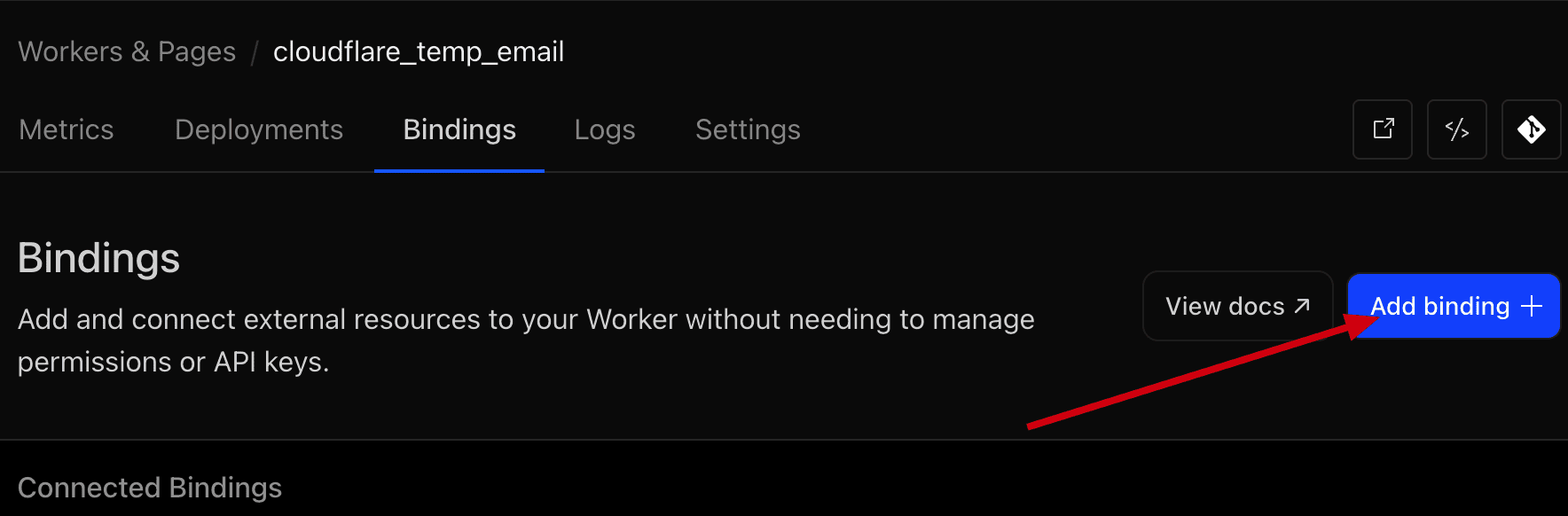
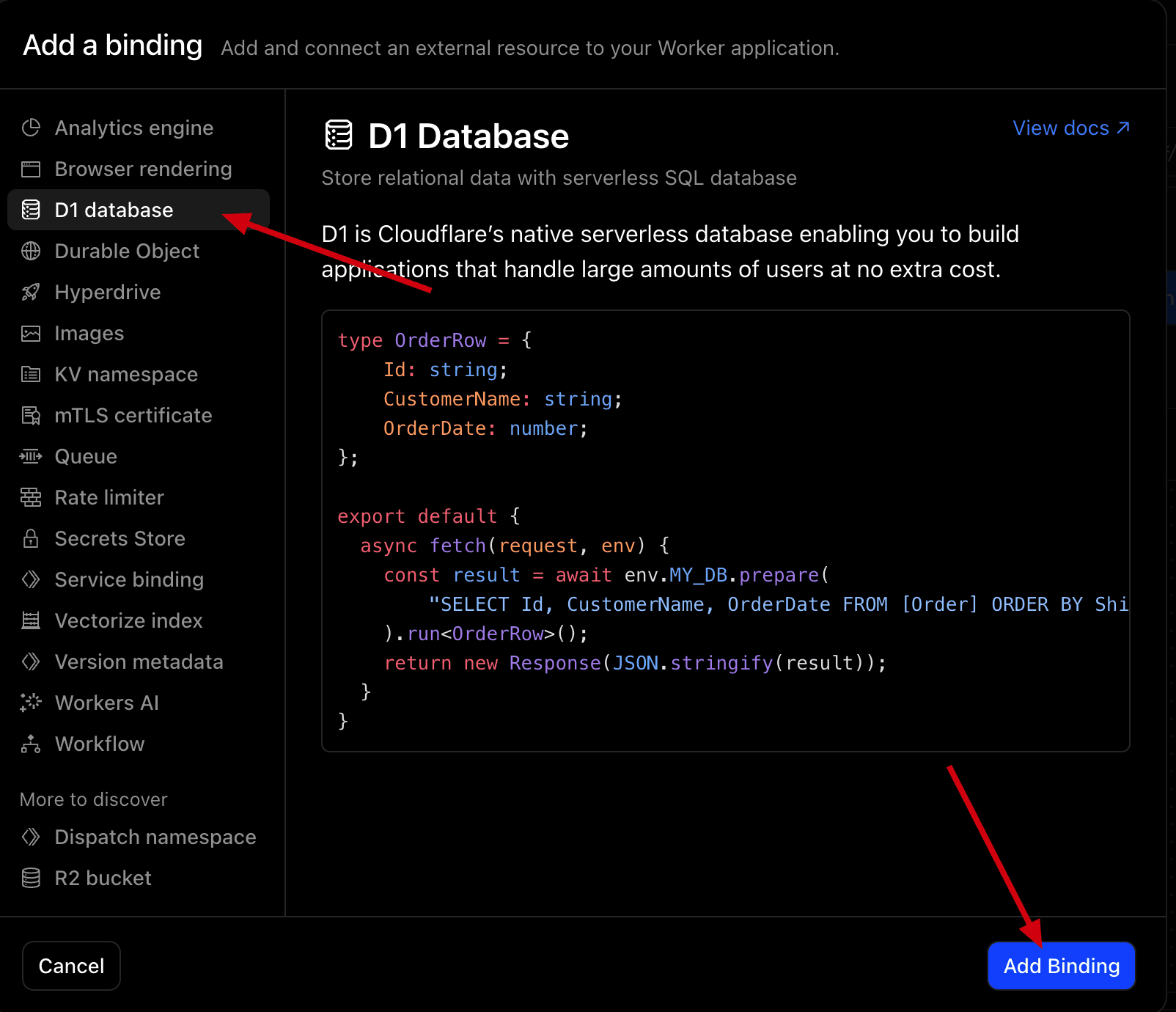
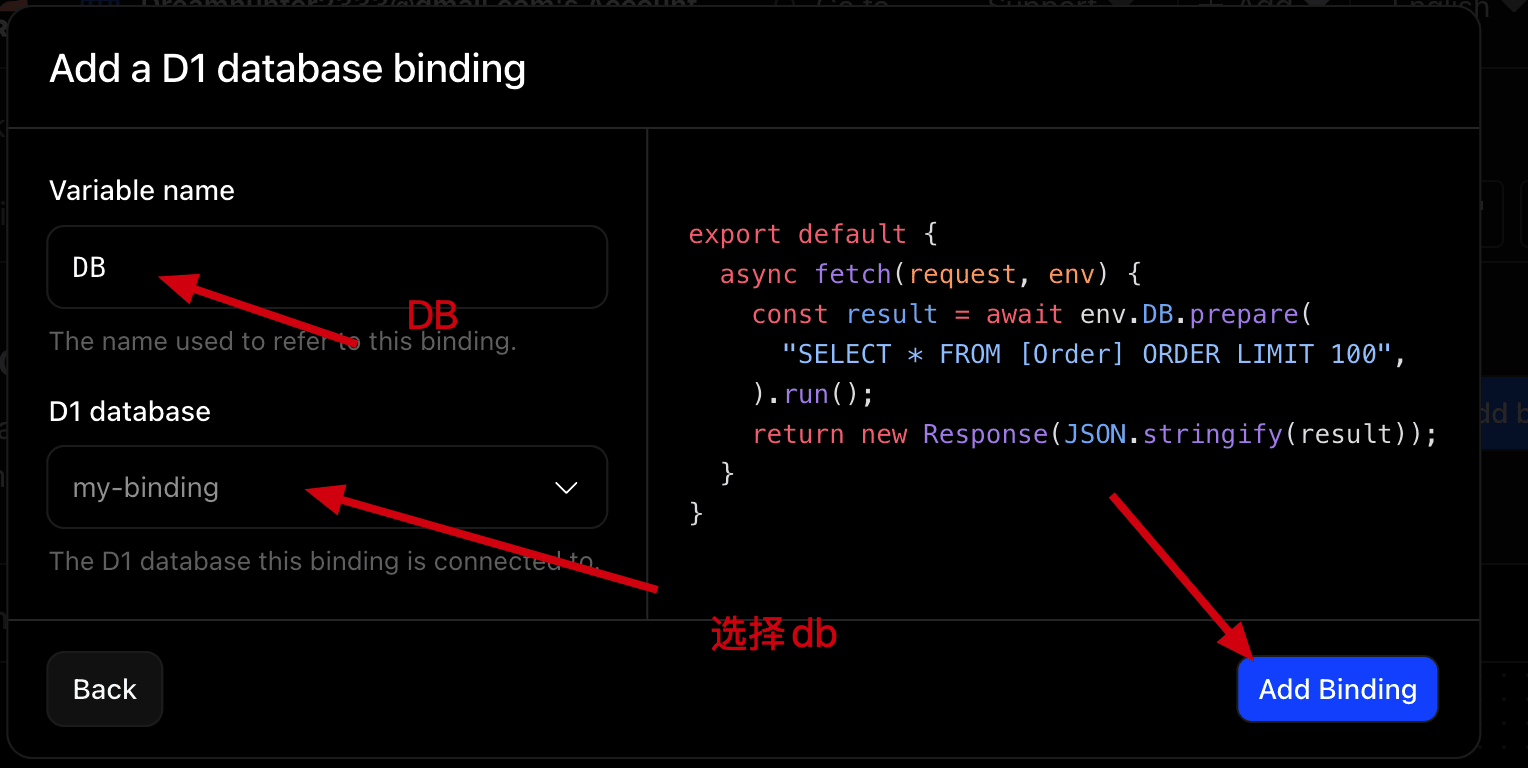
点击
Settings->Trggers, 这里可以添加自己的域名,你也可以使用自动生成的*.workers.dev的域名。记录下这个域名,后面部署前端会用到。NOTE
打开
worker的url,如果显示OK说明部署成功打开
/health_check,如果显示OK说明部署成功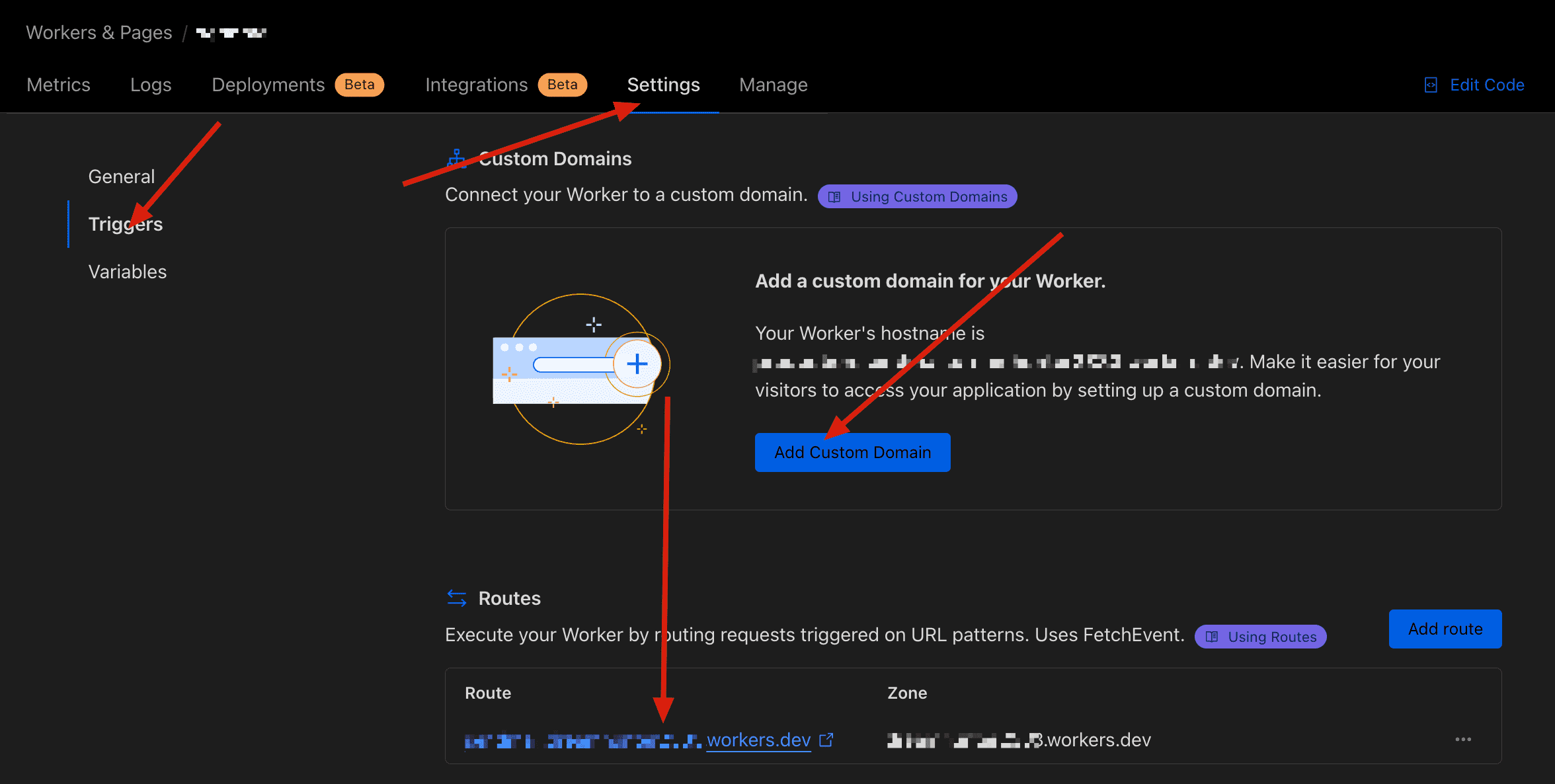
如果你要启用注册用户功能,并需要发送邮件验证,则需要创建
KV缓存, 不需要可跳过此步骤重要
如果你要启用注册用户功能,并需要发送邮件验证,则需要创建
KV缓存, 不需要可跳过此步骤注意此处
KV的绑定名称必须为KV点击
Storage & Databases->KV->Create Namespace, 如图,点击Create Namespace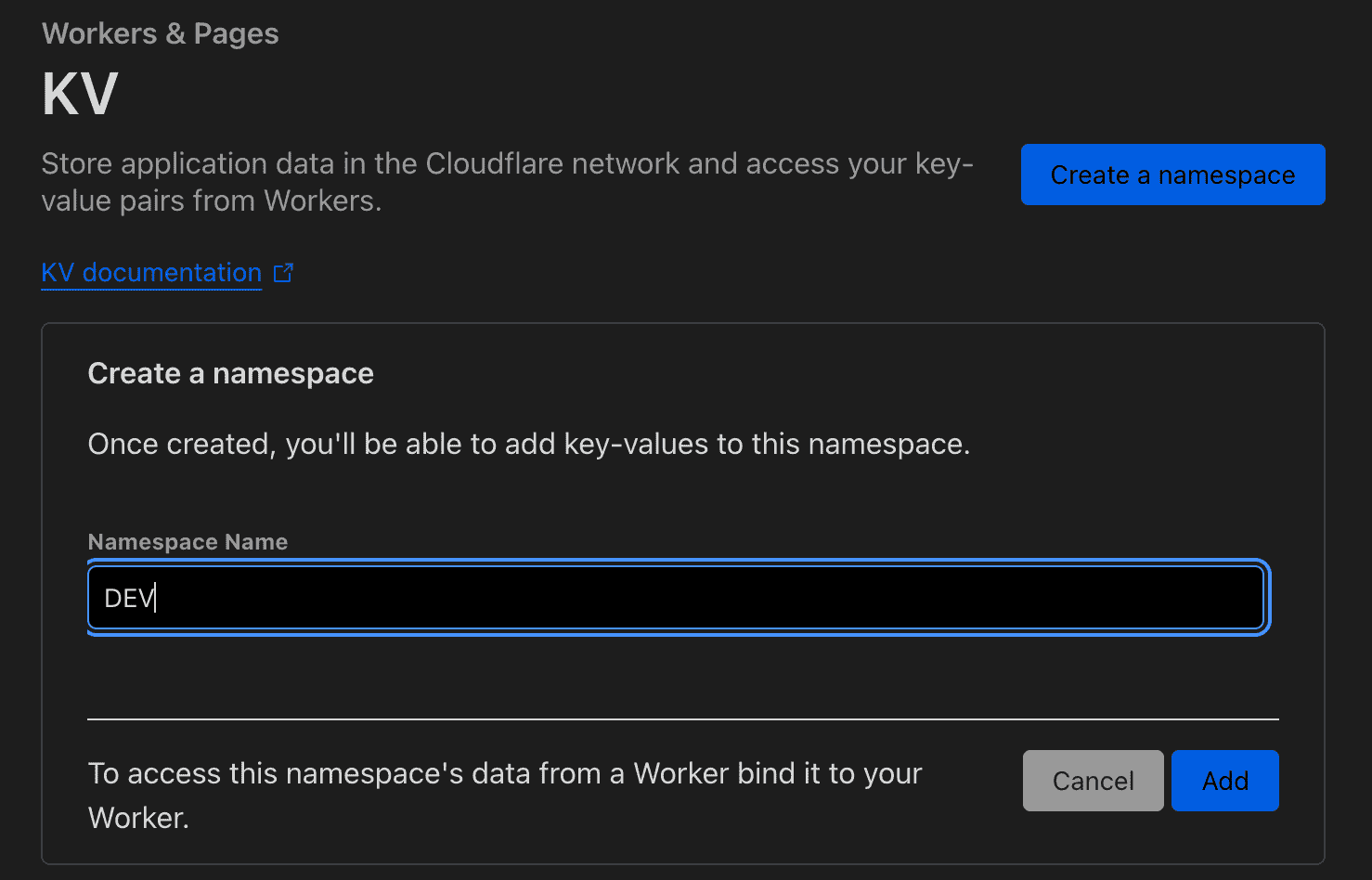
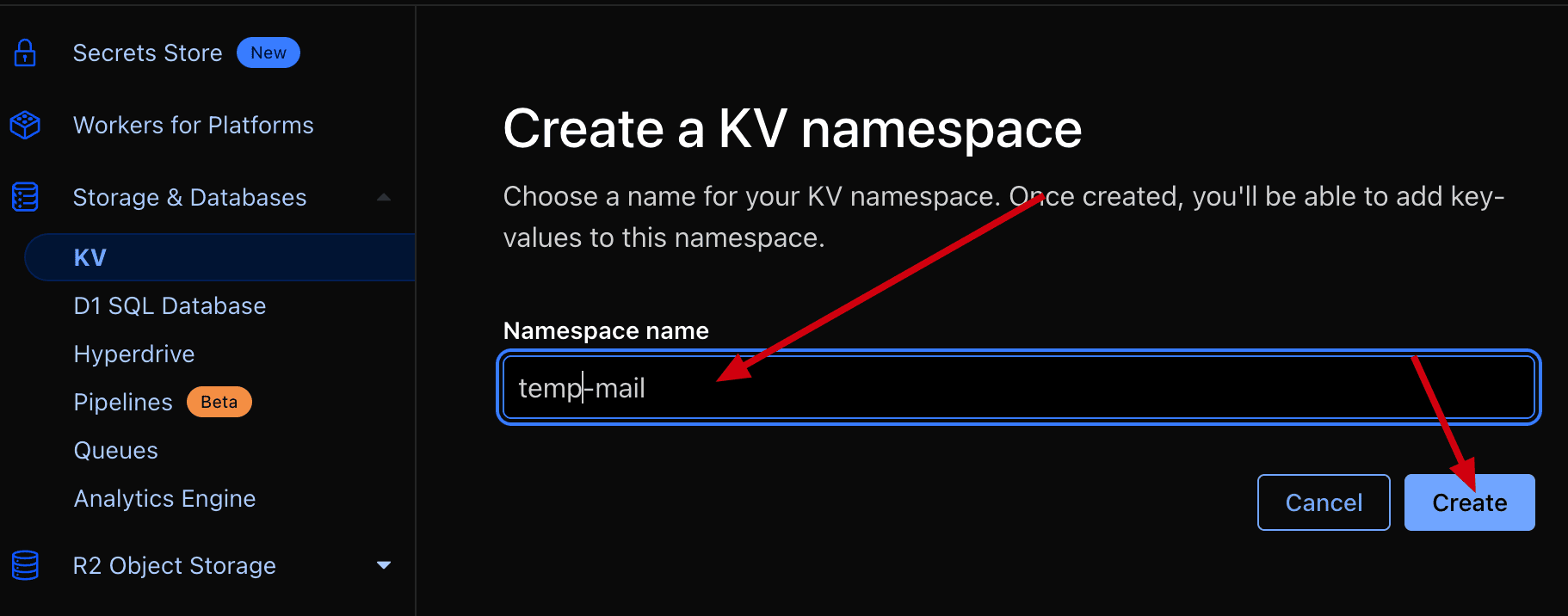
然后点击
Settings->Bindings, 点击Add Binding, 名称如图,选择刚刚创建的 KV,点击Add Binding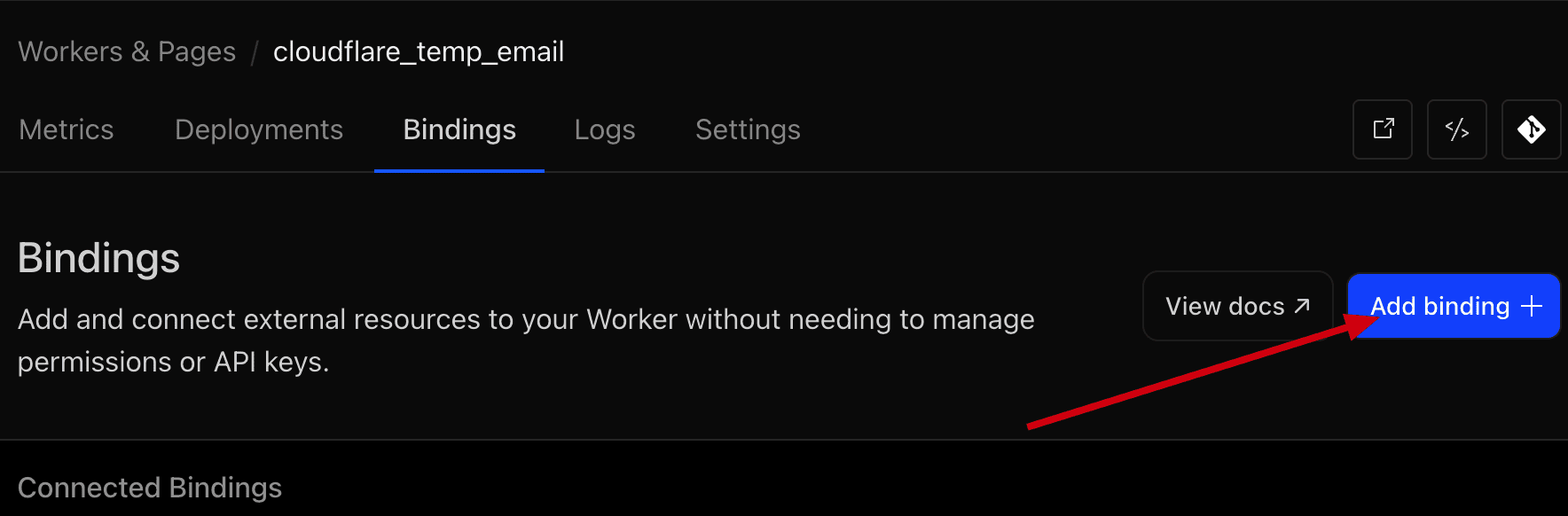
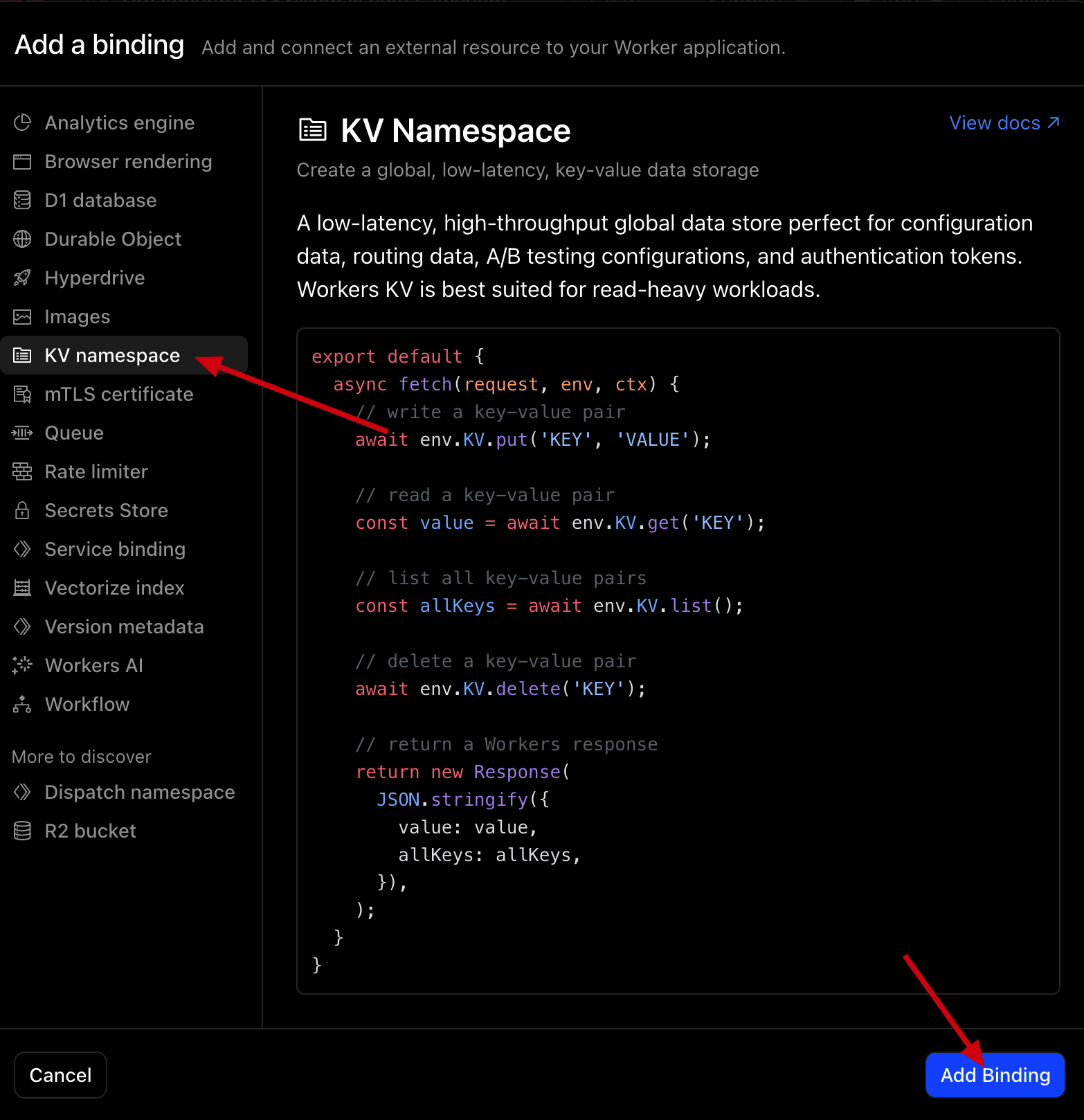
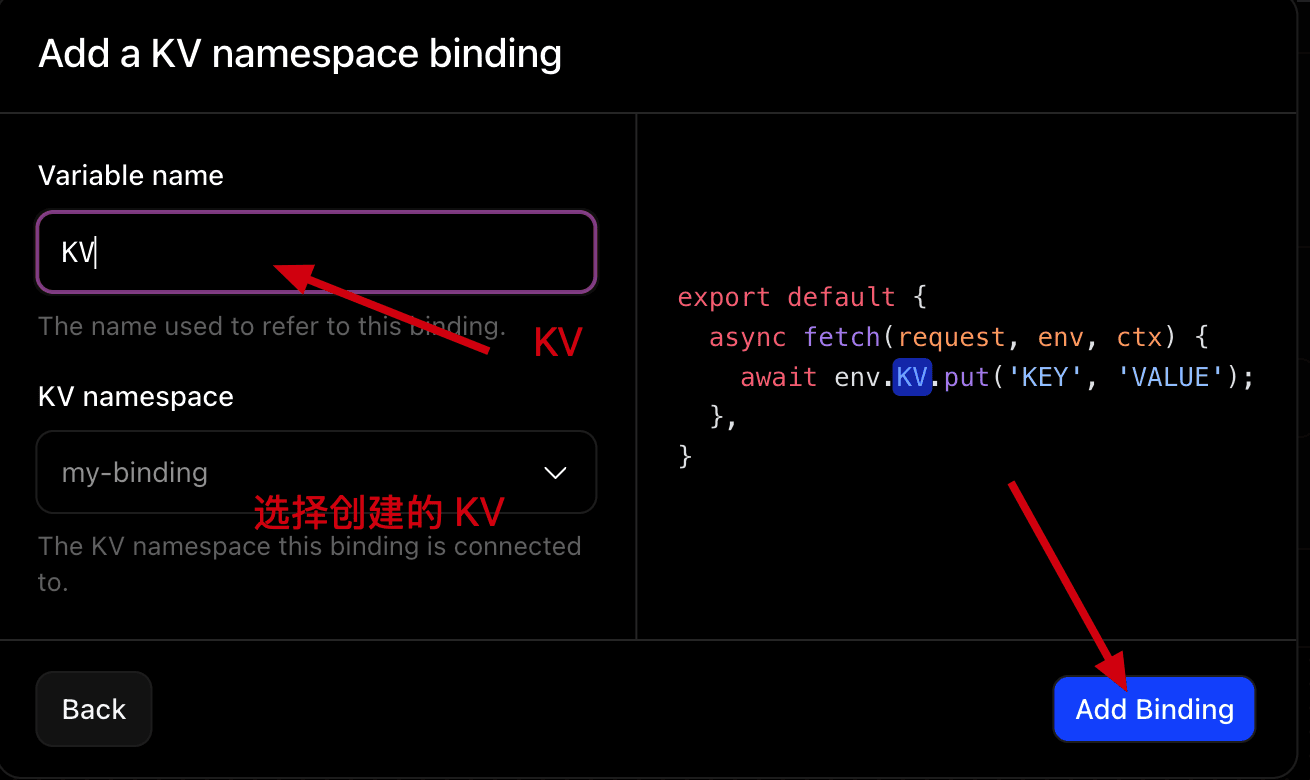
Telegram Bot 配置
NOTE
如果不需要 Telegram Bot, 可跳过此步骤
请先创建一个 Telegram Bot,然后获取
token,将token添加到Variables and Secrets中, 变量名称:TELEGRAM_BOT_TOKEN如果你想要使用 admin 页面中的定时任务清理邮件,需要到
Settings->Trigger Events->Cron Triggers中添加定时任务.NOTE
选择
cron表达式,输入0 0 * * *(此表达式表示每天午夜运行),点击Add增加。请根据您的需求调整此表达式。